Se necessita criar uma miniatura atrativa para os seus vídeos no YouTube ou para outros projetos audiovisuais, o DaVinci Resolve oferece as ferramentas ideais. Este software de edição não só permite guardar frames estáticos dos seus vídeos, mas também mantém todos os efeitos que adicionar à miniatura. Vamos mostrar como pode criar uma miniatura impressionante utilizando o DaVinci Resolve, e que tipos de efeitos criativos pode aplicar.
1. Ajustar as Definições da Linha do Tempo
Comece com uma linha do tempo vazia. Antes de adicionar a sua imagem ou vídeo, necessita de ajustar as configurações.
As miniaturas, como as do YouTube, precisam de ter uma dimensão de 1280 x 720 pixels. É aconselhável começar o projeto com estas dimensões exatas. No seu painel de mídia, clique com o botão direito no clipe da linha do tempo e selecione Linhas do tempo > Configurações da linha do tempo.
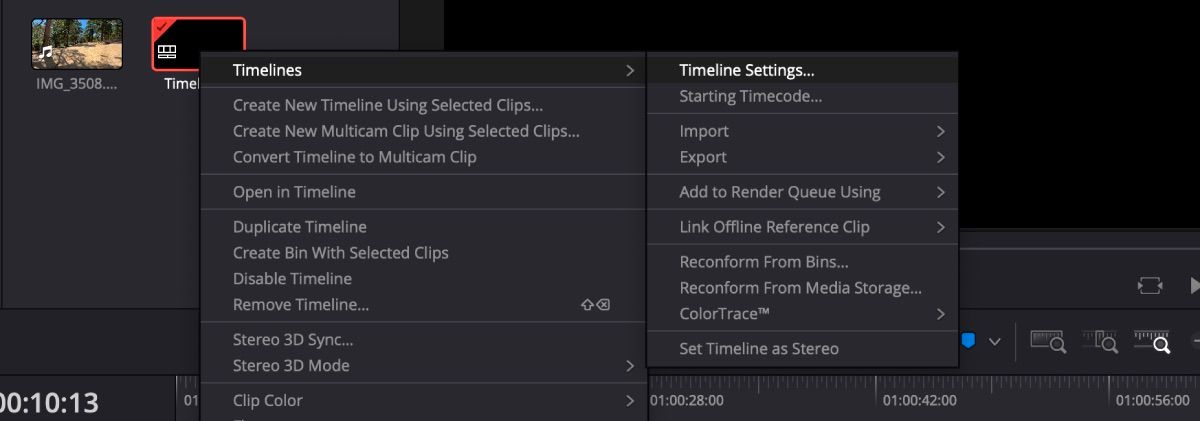
Desmarque a opção “Usar configurações do projeto”, altere a resolução da linha do tempo para 1280 x 720 HD 720P e clique em “OK”.
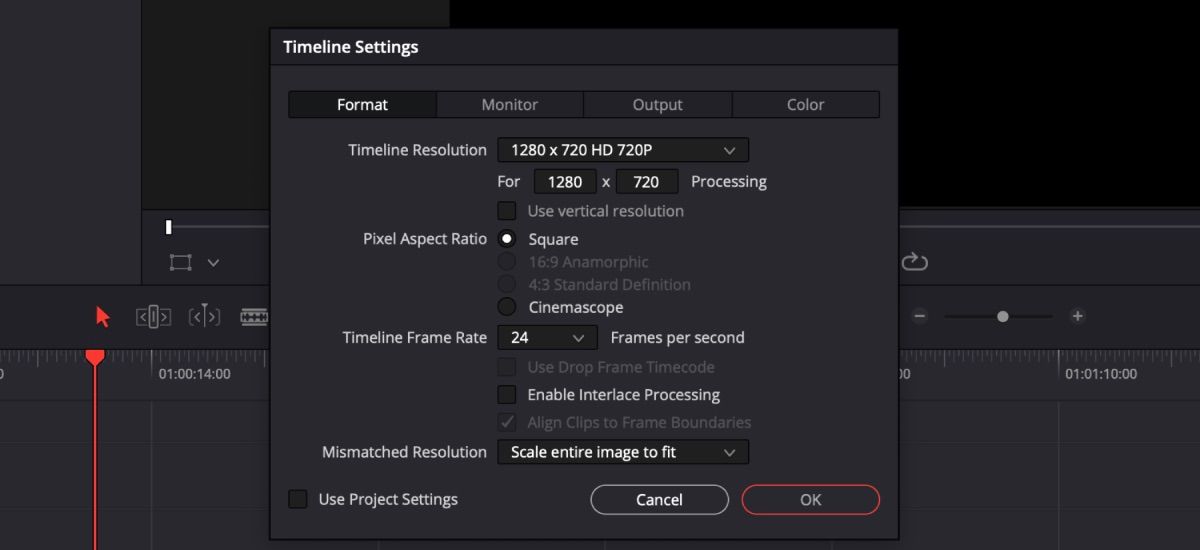
Em seguida, arraste a sua foto ou vídeo para a linha do tempo e comece a adicionar efeitos que a tornem mais interessante. Se estiver a trabalhar com um vídeo, lembre-se de posicionar o cursor de reprodução no frame que pretende usar como miniatura.
Não se preocupe em gerar uma imagem a partir do vídeo neste momento. Desde que o DaVinci Resolve 18.5 saiu da versão beta, os efeitos mantêm-se anexados quando uma imagem estática é exportada.
2. Adicionar Efeitos Impactantes à Sua Miniatura
Existem diversas formas de tornar a sua miniatura mais atraente, utilizando diferentes efeitos.
Utilizar Inclinação e Rotação
Adicionar um ligeiro ângulo de inclinação e rotação (inclinar a imagem para a esquerda/direita ou para cima/baixo) confere mais profundidade à sua imagem, especialmente se estiver a adicionar outros elementos.
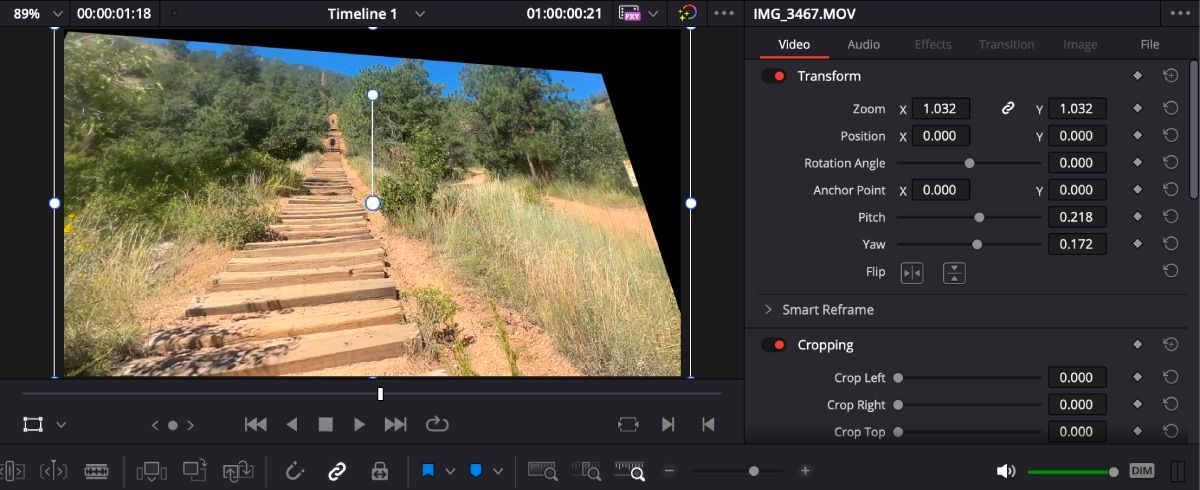
Clique no clipe e abra o separador “Inspetor”. Em “Vídeo”, localize as opções “Inclinação” e “Rotação” na parte superior. Ajuste os ângulos até ficar satisfeito com a aparência da imagem.
Desfocar um Objeto
Para adicionar um toque de mistério à sua miniatura, pode desfocar um objeto. Esta técnica é mais simples do que desfocar e rastrear um objeto em movimento no DaVinci Resolve.
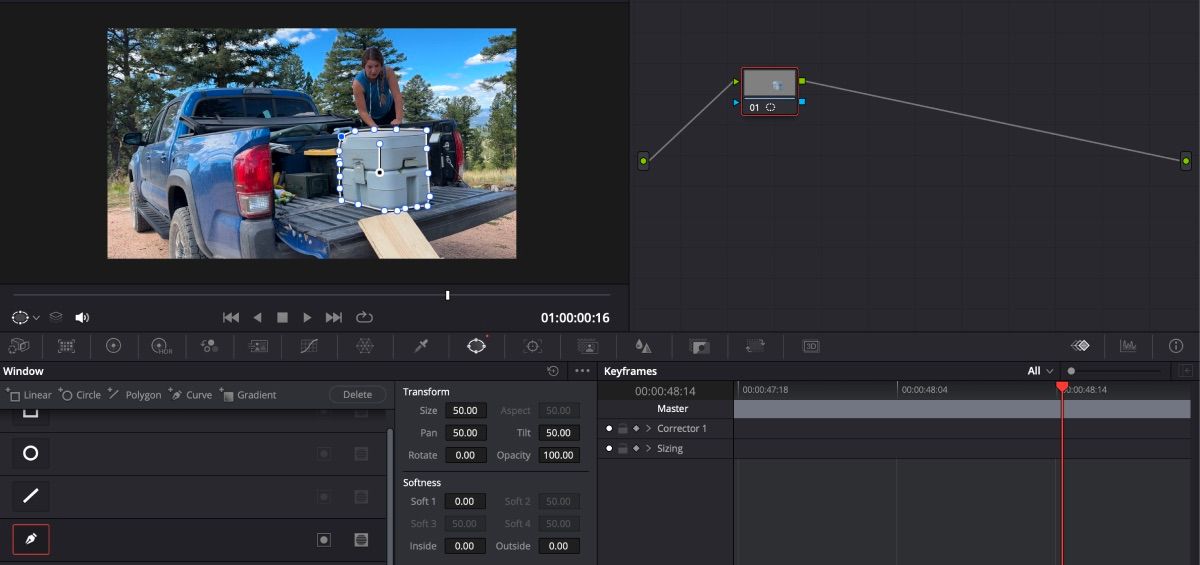
Selecione o clipe e abra a página “Cor”. Clique no ícone “Janela”, localizado na barra de ferramentas abaixo da janela de visualização. Escolha a ferramenta “Curva” e contorne o objeto que deseja desfocar – certifique-se de que os pontos inicial e final estejam conectados.
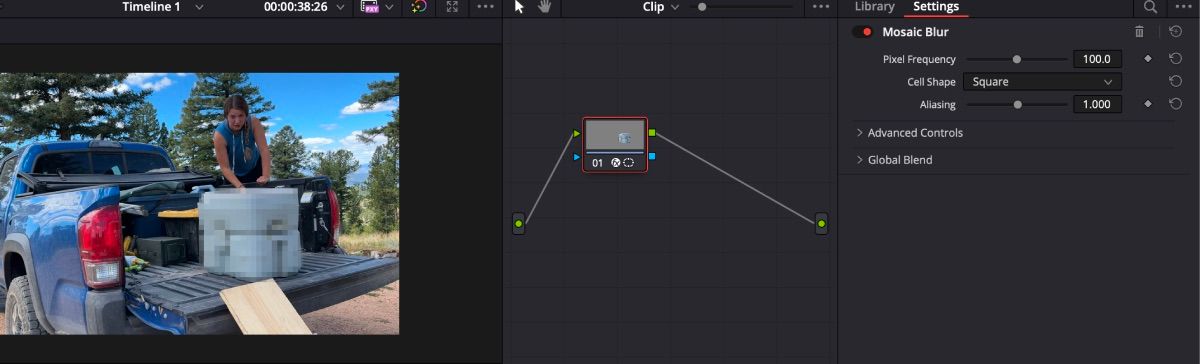
Em seguida, abra o efeito “Desfoque” na barra de ferramentas e ajuste a opção “Raio” até obter o nível desejado. Se preferir um desfoque em mosaico, abra o separador “Efeitos” e arraste o efeito “Desfoque de mosaico” para o nó do clipe.
Colocar um Título Atrás de um Objeto
Com a miniatura pretendida na linha do tempo, copie e cole o clipe de modo a ter duas cópias lado a lado. Clique no primeiro clipe e abra o separador “Cor”.
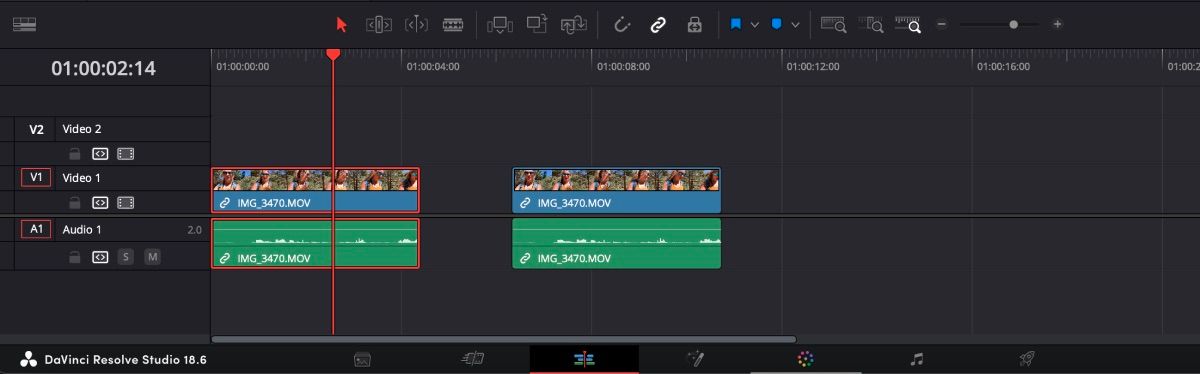
Certifique-se de que o separador “Nós” esteja aberto na página “Cor”. Clique no nó, selecione o ícone “Janela” na barra de ferramentas e escolha a ferramenta “Curva”.
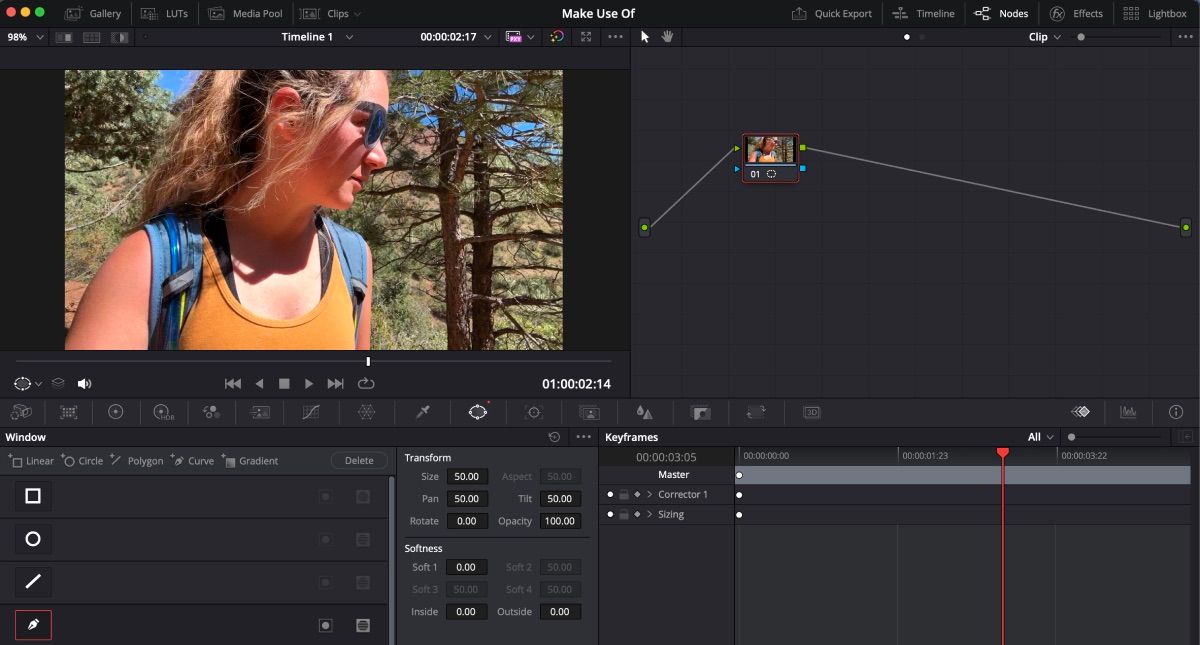
Aumente o zoom no clipe e utilize a ferramenta “Curva” para contornar o objeto atrás do qual pretende que o texto fique. Se estiver a utilizar a versão gratuita do DaVinci Resolve, este processo terá de ser feito manualmente. Certifique-se de que a máscara está totalmente fechada.
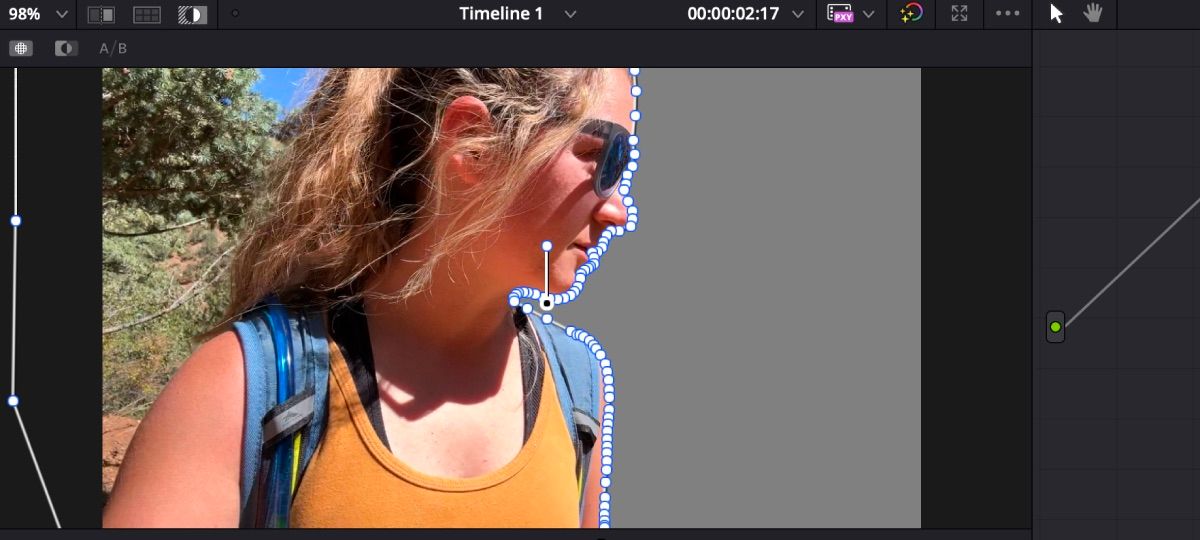
Quando terminar, clique no ícone “Destacar” – que se parece com um círculo preto e branco dentro de uma caixa retangular – para garantir que a máscara seja ativada. Clique no ícone “Destacar” novamente para desativá-lo.
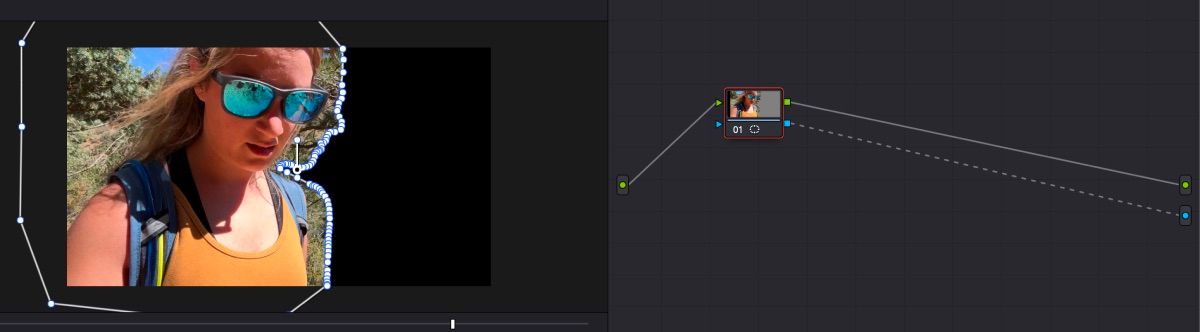
No separador “Nó”, clique com o botão direito na caixa do nó vazia e selecione “Adicionar saída alfa”. Arraste a caixa azul do nó do clipe para o nó azul “Alpha Output”. Verá o fundo a desaparecer.
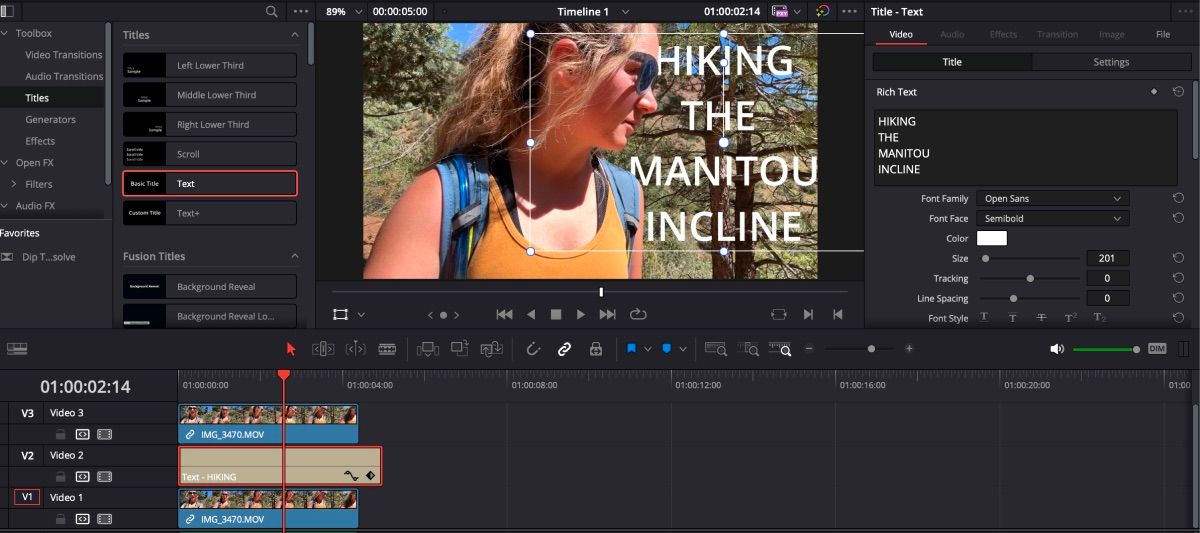
Regresse ao separador “Editar” e verifique se o seu clipe recém-editado está na faixa três. Coloque a cópia do clipe original na faixa um, logo abaixo. O efeito de título irá para a faixa dois.
3. Exportar a Sua Miniatura do DaVinci Resolve
Depois de adicionar efeitos à sua miniatura, está na hora de a exportar.
Certifique-se de que o seu cursor de reprodução esteja exatamente no frame que pretende guardar. Vá à barra de ferramentas superior e selecione “Arquivo” > “Exportar” > “Quadro atual como estático”.
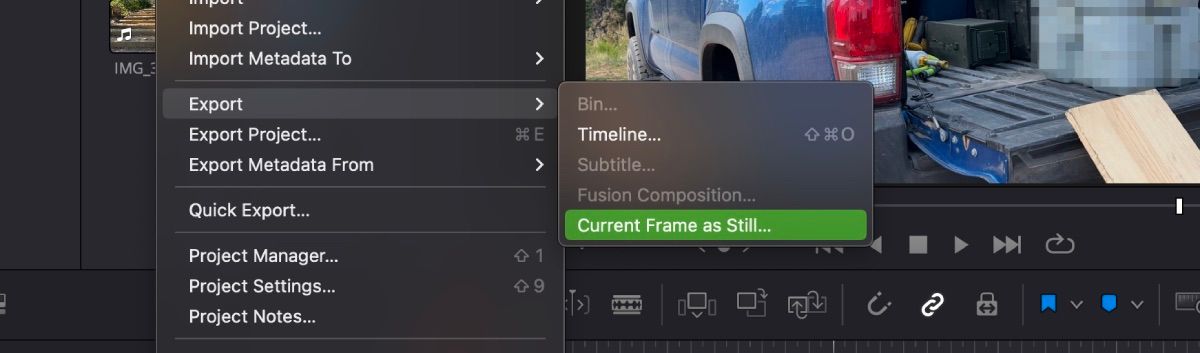
A imagem estática deve estar automaticamente configurada para guardar como JPEG. Verifique, por precaução. Também pode guardar como PNG, se preferir este tipo de ficheiro. Clique em “Exportar” quando tiver as definições desejadas.
Crie a Miniatura de Vídeo Perfeita com o DaVinci Resolve
O DaVinci Resolve é ideal se precisa de editar vídeos, fazer correção de cores ou criar miniaturas com efeitos criativos. O melhor de tudo é que não precisa de instalar software adicional para realizar todas estas tarefas – tudo o que precisa para criar uma miniatura apelativa está presente neste editor de vídeo.